
1.操作系统:
Ubuntu22.04+KDE_plsma桌面环境
2.想实现的效果:
通过VNC远程连接服务器进入KDE桌面环境
3.问题:
输入vncserver :1命令,报错:
Session startup via '/home/meiko/.vnc/xstartup' cleanly exited too early (< 3 seconds)!
Maybe try something simple first, e.g.,
tigervncserver -xstartup /usr/bin/xterm
The X session cleanly exited!
Killing Xtigervnc process ID 2366... success!
查看报错日志,内容如下:
Wed Mar 13 22:21:26 2024
vncext: VNC extension running!
vncext: Listening for VNC connections on local interface(s), port 5901
vncext: created VNC server for screen 0
[mi] mieq: warning: overriding existing handler (nil) with 0x560645548b90 for event 2
[mi] mieq: warning: overriding existing handler (nil) with 0x560645548b90 for event 3
3NI3X0 New Xtigervnc server 'iZbp13d50xrs8pubt78i95Z:1 (meiko)' on port 5901 for display :1.
3NI3X0 Use xtigervncviewer -SecurityTypes VncAuth -passwd /home/meiko/.vnc/passwd :1 to connect to the VNC server.
ComparingUpdateTracker: 0 pixels in / 0 pixels out
ComparingUpdateTracker: (1:-nan ratio)
vncconfig: unable to open display ":1"
/home/meiko/.vnc/xstartup: 12: startkde: not found
xterm: Xt error: Can't open display: :1
应该是vncserver的用户配置文件xstartup的配置内容出了问题。
4.以下是我的xstartup配置文件的内容: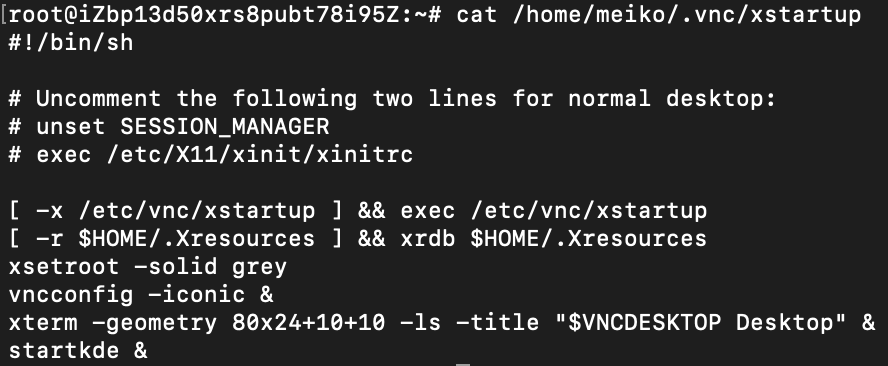
5.希望能得到一个有效的配置内容,谢谢帮助!
版权声明:本文内容由阿里云实名注册用户自发贡献,版权归原作者所有,阿里云开发者社区不拥有其著作权,亦不承担相应法律责任。具体规则请查看《阿里云开发者社区用户服务协议》和《阿里云开发者社区知识产权保护指引》。如果您发现本社区中有涉嫌抄袭的内容,填写侵权投诉表单进行举报,一经查实,本社区将立刻删除涉嫌侵权内容。
启动vncserver失败并报错"startkde: not found"可能是因为KDE Plasma桌面环境没有正确安装或者其相关组件缺失。为了解决这个问题,您可以尝试以下几个步骤:
检查KDE Plasma是否已安装:确保您的Ubuntu系统中已经安装了KDE Plasma桌面环境。可以通过以下命令来安装:
sudo apt update
sudo apt install kde-plasma-desktop
检查系统服务:如果您使用的是WSL2,并且是Ubuntu 22.04版本,需要确保systemd服务管理器已经在您的系统中启用。您可以检查/etc/wsl.conf文件,确保其中包含[boot] systemd=true这一行。如果没有,您需要将其添加进去,并重启WSL2服务以应用更改。
检查环境变量:确保$PATH环境变量中包含了KDE Plasma的bin目录。您可以通过在终端中运行echo $PATH来查看当前的$PATH变量,然后检查是否包含了KDE Plasma的路径。
重新安装VNC Server:如果上述步骤都无法解决问题,您可能需要重新安装VNC Server。在安装之前,请确保删除所有旧的VNC Server相关配置和数据。
查看日志文件:检查vncserver的日志文件,可能会有更详细的错误信息帮助您定位问题。
社区支持:如果问题依旧存在,您可以寻求Ubuntu社区或KDE社区的帮助,那里有许多经验丰富的用户和开发者可能能提供帮助。
综上所述,请按照上述步骤操作,希望能够帮助您解决启动vncserver时遇到的问题。如果问题依然无法解决,建议您提供更多的错误信息和系统环境详情,以便进一步分析和解决问题。
当启动VNC Server时遇到startkde: not found的错误,这表明系统在尝试启动KDE桌面环境时未能找到相应的启动脚本或程序。VNC Server需要一个桌面环境才能显示界面,而KDE是Linux下的一种桌面环境选项。
根据你的描述,问题可能出在VNC的启动脚本.vnc/xstartup上。这个脚本定义了VNC服务器启动时运行的程序,比如你希望启动的KDE桌面环境。
报错信息提示startkde: not found,这意味着系统找不到startkde命令。startkde是KDE桌面环境的启动脚本,通常位于/usr/bin目录下。如果找不到这个命令,可能是因为你的系统中没有安装KDE桌面环境,或者startkde命令没有被添加到系统的PATH环境变量中。
首先,你需要确认KDE桌面环境是否已经正确安装。你可以使用下面的命令来检查:
dpkg -l | grep kde
如果没有安装KDE,你需要安装它。可以使用下面的命令来安装:
sudo apt-get install kubuntu-desktop
如果KDE已经安装,那么可能是PATH环境变量的问题。你可以尝试在.vnc/xstartup文件中直接使用startkde的完整路径(例如/usr/bin/startkde)来启动KDE。
你还需要注意,VNC默认使用的是Xfce桌面环境,如果你希望使用KDE,需要在.vnc/xstartup文件中指定。
一个典型的.vnc/xstartup文件内容可能如下:
#!/bin/sh
export XKL_XMODMAP_DISABLE=1
unset SESSION_MANAGER
unset DBUS_SESSION_BUS_ADDRESS
[ -x /etc/vnc/xstartup ] && exec /etc/vnc/xstartup
[ -r $HOME/.Xresources ] && xrdb $HOME/.Xresources
xsetroot -solid grey
vncconfig -iconic &
# 这里指定startkde的完整路径
/usr/bin/startkde &
记得修改完.vnc/xstartup文件后,需要重新
根据您提供的错误信息,VNC服务器启动时确实遇到了问题,主要是因为在/home/meiko/.vnc/xstartup脚本中尝试启动KDE Plasma桌面环境时失败。VNC服务无法找到或执行启动KDE的命令。
通常情况下,.vnc/xstartup文件需要包含启动图形桌面环境所需的一系列命令。对于Ubuntu 22.04 + KDE Plasma,一个基本的xstartup配置可能如下:
#!/bin/bash
# Unset some environment variables that can cause issues
unset SESSION_MANAGER
unset DBUS_SESSION_BUS_ADDRESS
# Start the KDE Plasma Desktop
startplasma-x11 &
# If you're using dbus, uncomment and adjust these lines as needed
# dbus-launch --exit-with-session startkde &
# Optionally, add a terminal emulator
# xterm &
# Keep X session running after starting the desktop manager
wait
请注意在较新的Ubuntu版本中,启动KDE Plasma的方式可能已从startkde变更为startplasma-x11。
为了调试和修复,请按照以下步骤操作:
/home/meiko/.vnc/xstartup 文件:nano /home/meiko/.vnc/xstartup
startplasma-x11 来启动KDE桌面。chmod +x /home/meiko/.vnc/xstartup
vncserver -kill :1
vncserver :1
如果仍然遇到问题,请检查系统是否已经正确安装了KDE Plasma Desktop以及所有依赖,并确保VNC服务器用户(在这个例子中是meiko)有足够的权限来启动图形界面。另外,确认X Window System和相关的桌面环境服务都已正常启动并可用。
在Ubuntu 22.04上安装KDE Plasma桌面环境失败,报错startkde: not found的问题,可能是由于以下几个原因导致的:
which startkde来检查startkde是否存在于系统的PATH中。此外,为了解决这个问题,您可以按照以下步骤操作:
总之,在Ubuntu 22.04上安装KDE Plasma桌面环境失败,报错startkde: not found的问题,可能是由于以上问题导致的。如果上述方法都无法解决问题,建议查阅相关的论坛或者社区,寻求更多的帮助和支持。